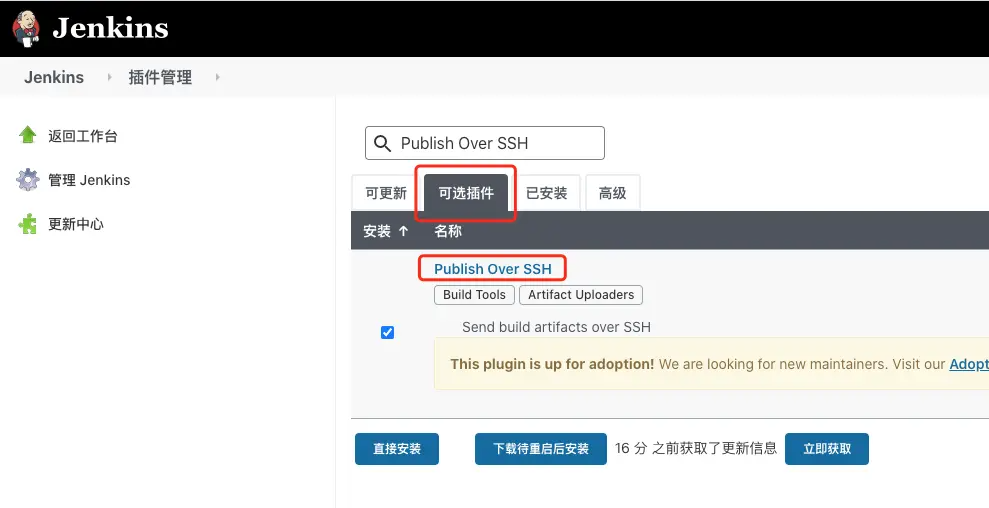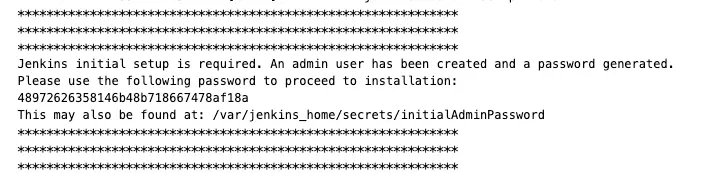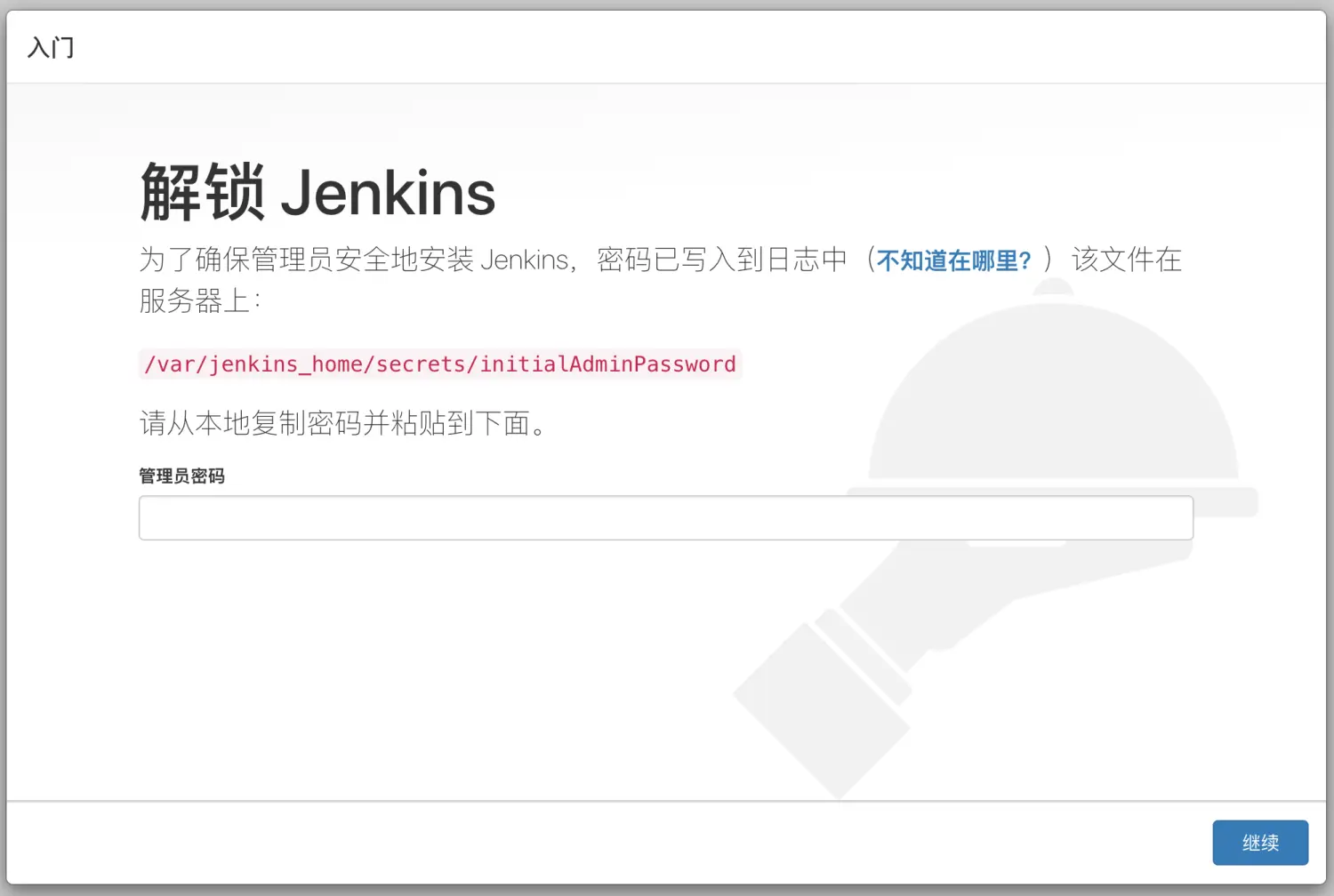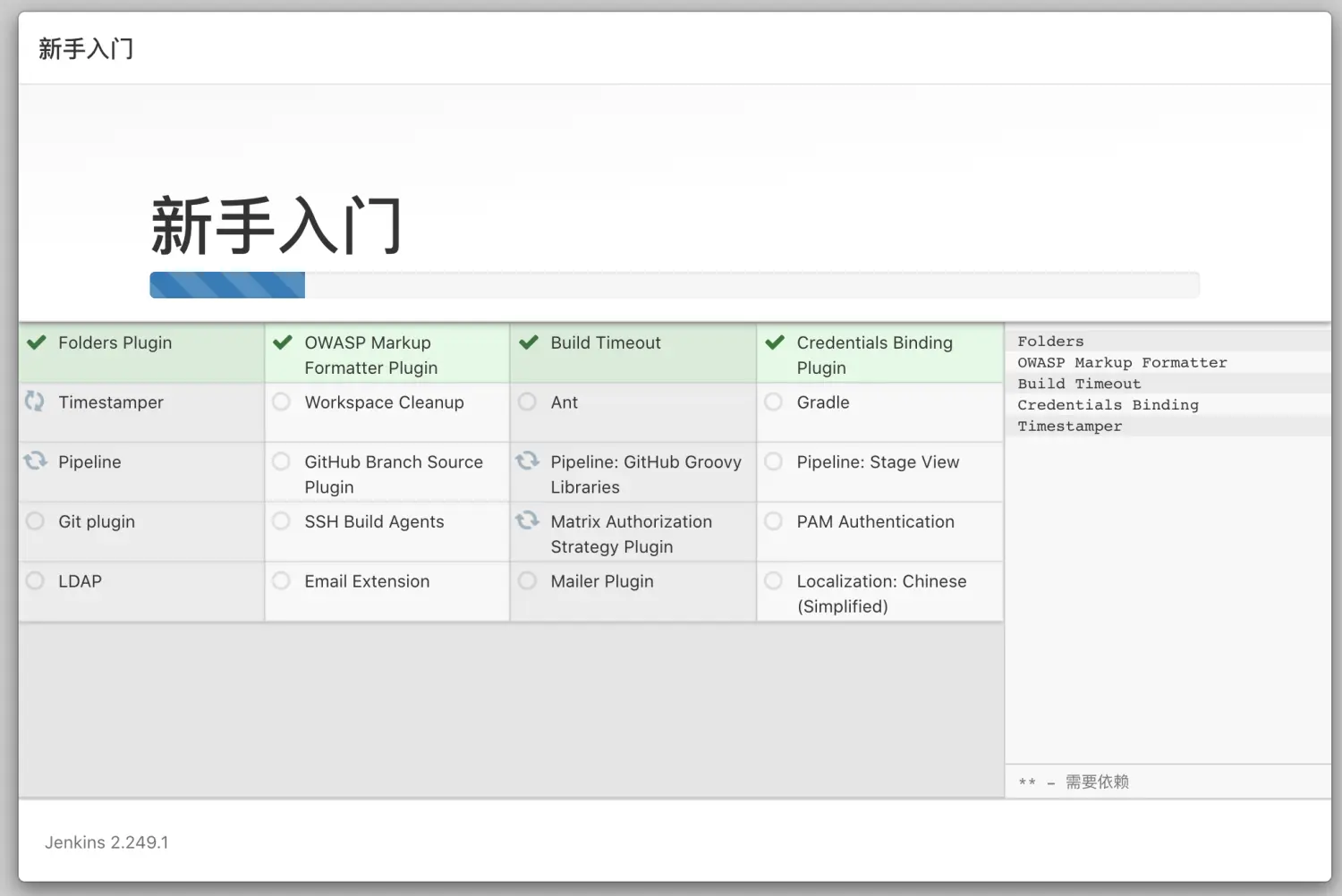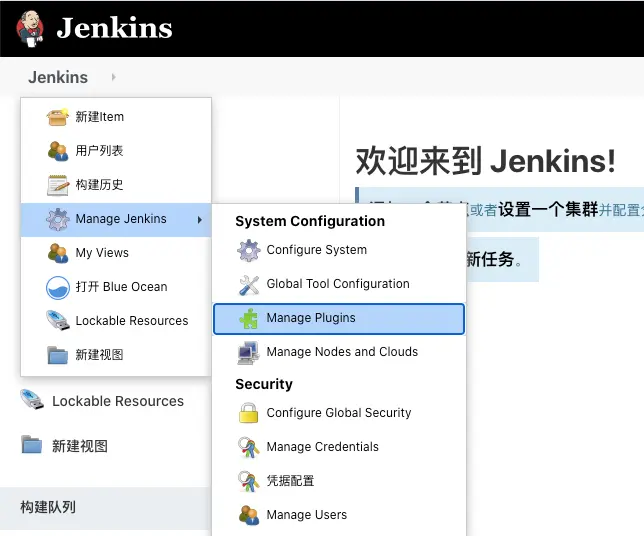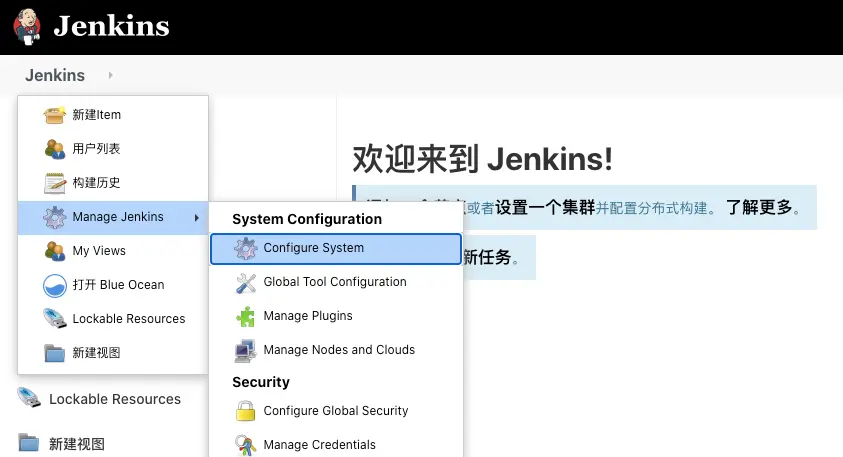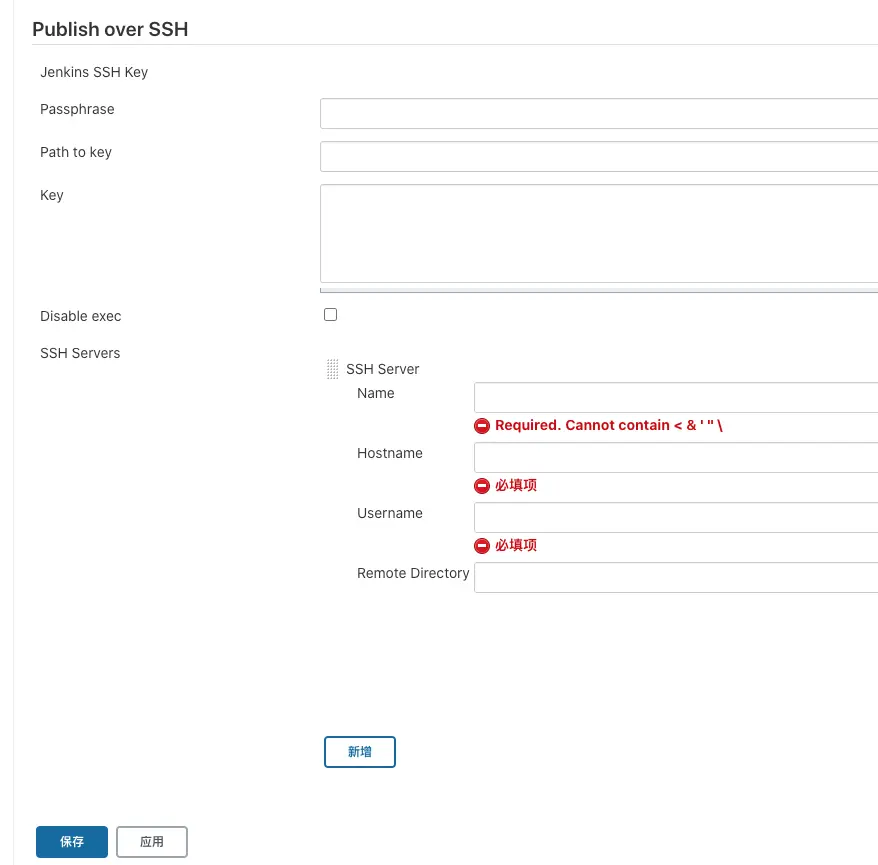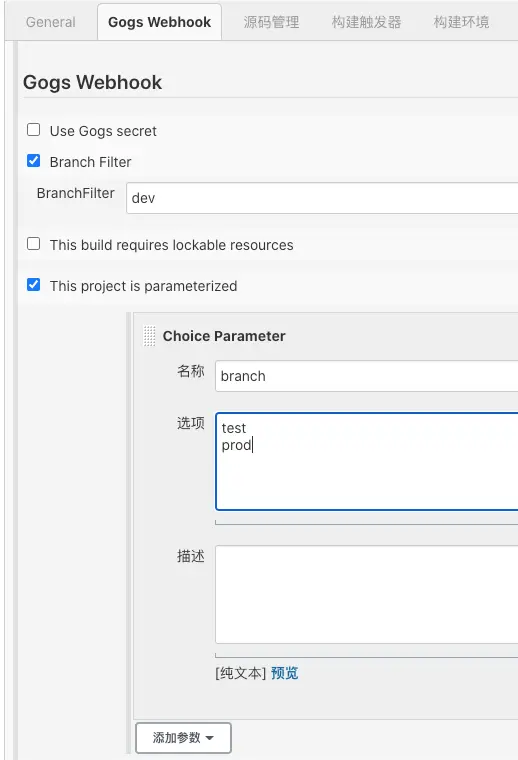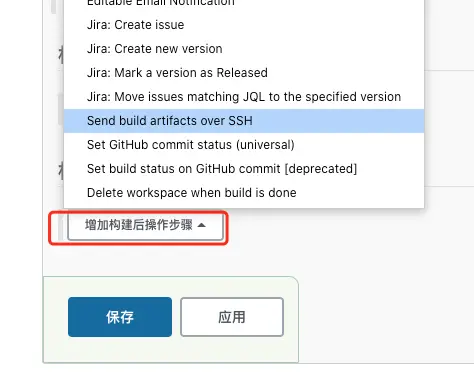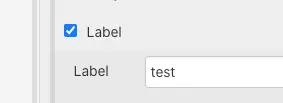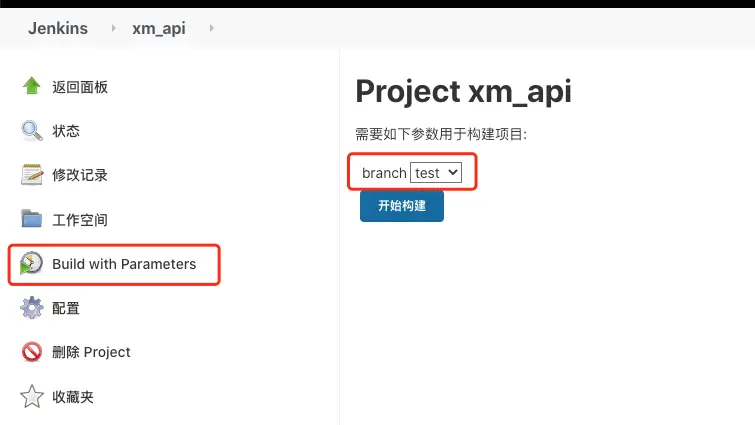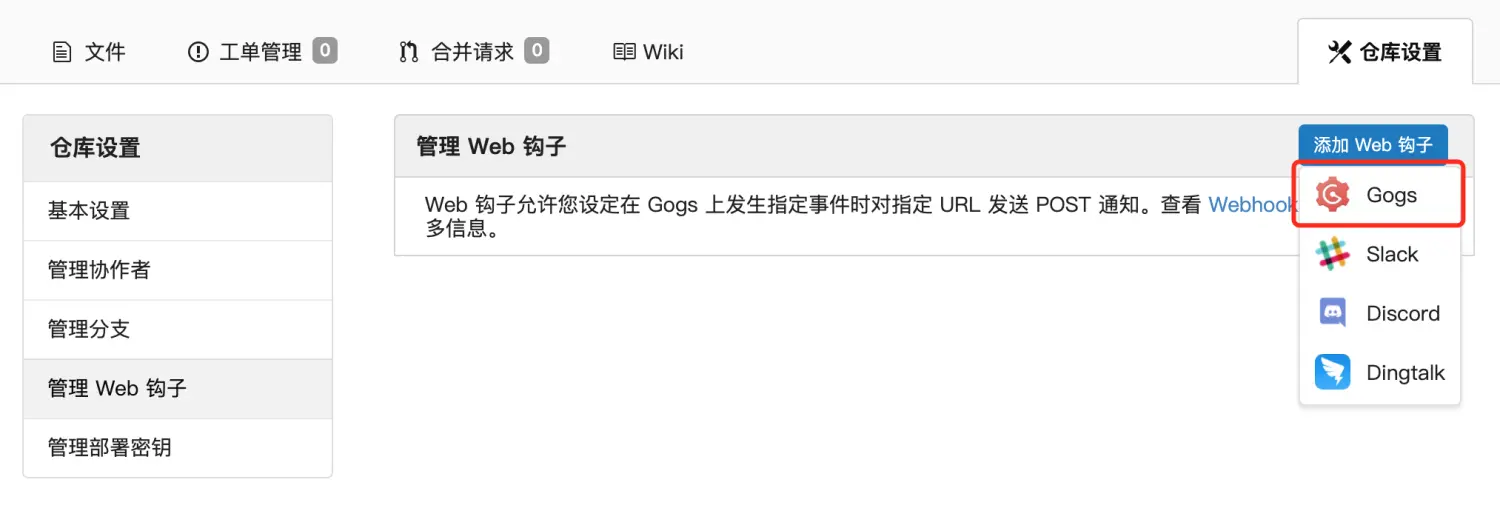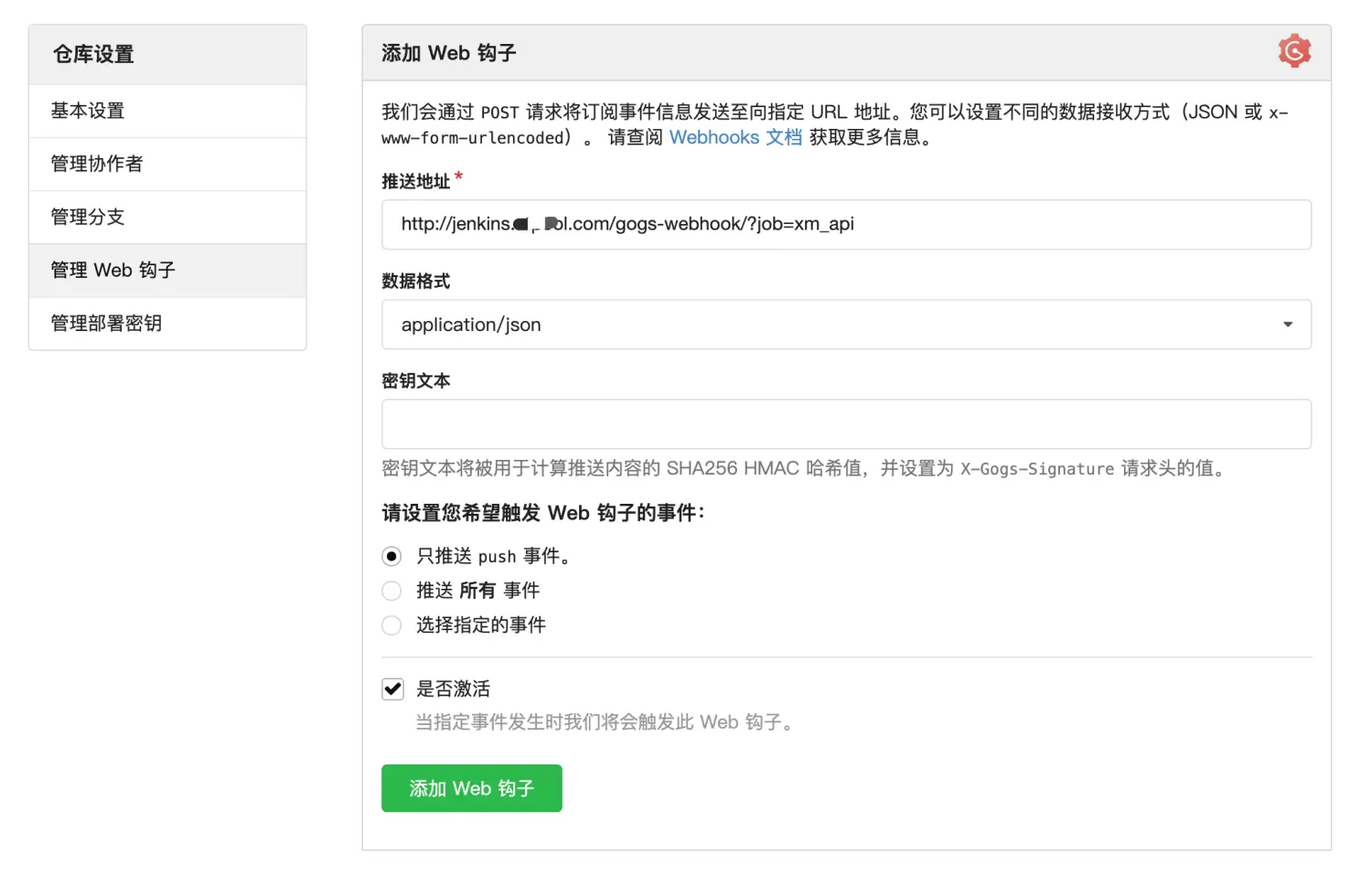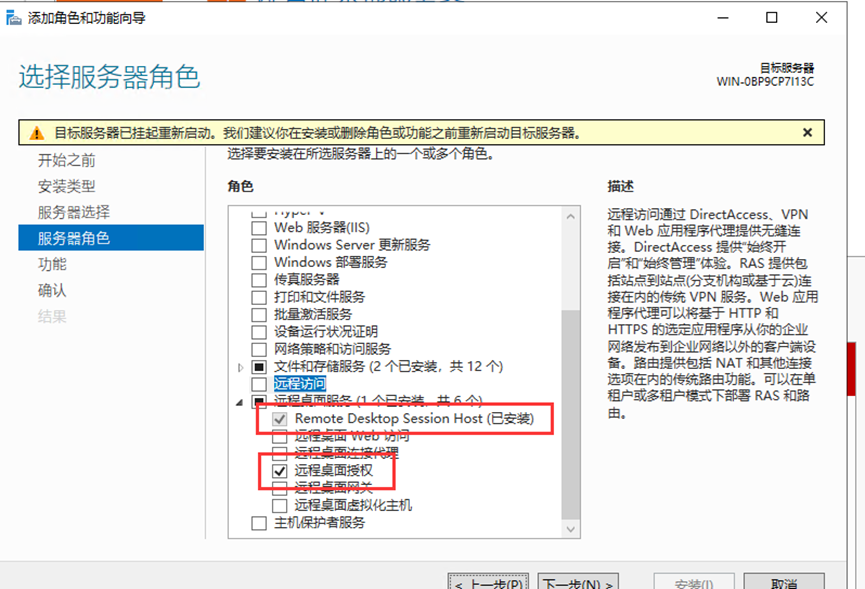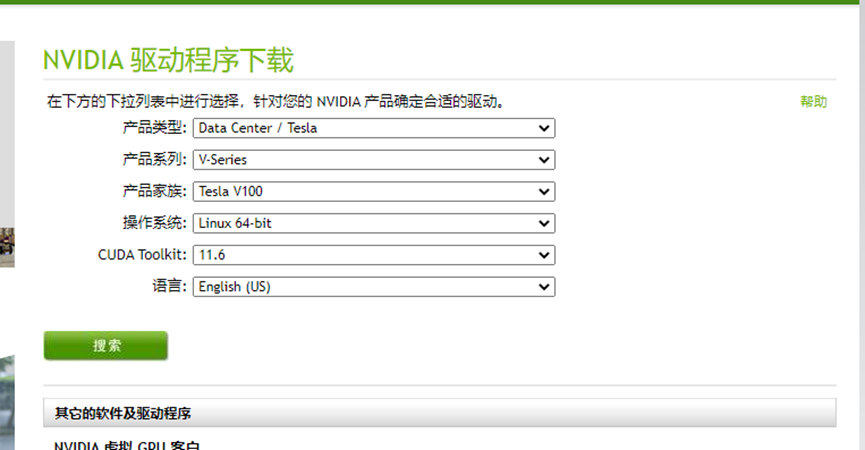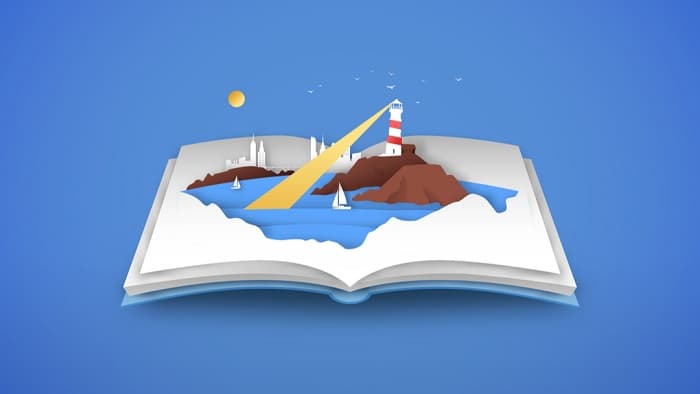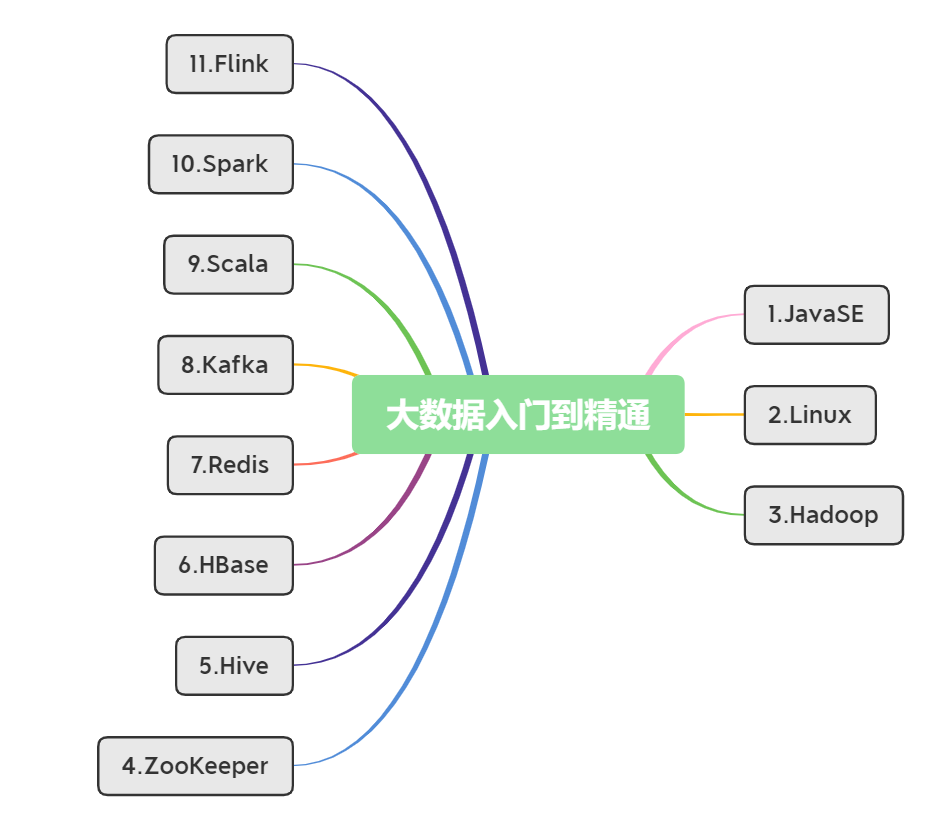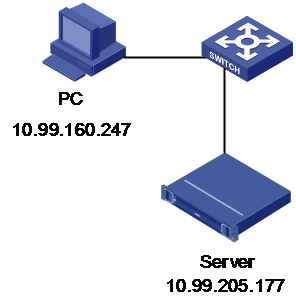安装 docker
# 下载自动安装脚本
curl -fsSL https:
# 执行脚本,并指定为阿里的镜像
sh get-docker.sh --mirror Aliyun
# 启动docker
systemctl start docker
# 设置仓库镜像地址,可以加速下载镜像
vi /etc/docker/daemon.json
# 写入内容
{
"log-driver": "json-file",
"log-opts": {"max-size": "500m"},
"registry-mirrors": [
"https://3laho3y3.mirror.aliyuncs.com",
"https://dockerproxy.com"
],
"data-root": "/data/app/docker"
}
# 重启docker
systemctl daemon-reload
systemctl restart docker
# 设置开机启动
systemctl enable docker
centos8 系统安装的时候可能会报错:
Error:
Problem: package docker-ce-3:19.03.13-3.el7.x86_64 requires containerd.io >= 1.2.2-3, but none of the providers can be installed
- cannot install the best candidate for the job
- package containerd.io-1.2.10-3.2.el7.x86_64 is filtered out by modular filtering
- package containerd.io-1.2.13-3.1.el7.x86_64 is filtered out by modular filtering
- package containerd.io-1.2.13-3.2.el7.x86_64 is filtered out by modular filtering
- package containerd.io-1.2.2-3.3.el7.x86_64 is filtered out by modular filtering
- package containerd.io-1.2.2-3.el7.x86_64 is filtered out by modular filtering
- package containerd.io-1.2.4-3.1.el7.x86_64 is filtered out by modular filtering
- package containerd.io-1.2.5-3.1.el7.x86_64 is filtered out by modular filtering
- package containerd.io-1.2.6-3.3.el7.x86_64 is filtered out by modular filtering
- package containerd.io-1.3.7-3.1.el7.x86_64 is filtered out by modular filtering
centos8默认使用podman代替docker,所以需要containerd.io,那我们就安装一下就好了。
yum install -y https:
#### 上面可能也会报错,可以先移除几个包再安装
dnf remove podman
dnf remove buildah
阿里云alibaba cloud linux操作系统可能会报 Unsupported distribution 'alinux' 错误,解决办法只能手动执行命令:
# 安装工具包
yum install -y -q yum-utils
# 添加源
yum-config-manager --add-repo https:
# 查看是否有可用安装包
yum list docker-ce --showduplicates | sort -r
# 构建缓存
yum makecache
# 安装
yum install -y docker-ce
~有时候需要更改安装路径,安装到数据盘,可以考虑使用软链接, 改用daemon.json中设置~
安装 docker-composer
curl -L https://github.com/docker/compose/releases/download/1.29.2/docker-compose-`uname -s`-`uname -m` -o /usr/local/bin/docker-compose
curl -L http://rancher-mirror.cnrancher.com/docker-compose/v1.29.2/docker-compose-Linux-x86_64 -o /usr/local/bin/docker-compose
chmod +x /usr/local/bin/docker-compose
安装 htop、nginx、unzip、git
yum install -y htop nginx unzip git
安装portainer,用于在线客户化管理docker
docker volume create portainer_data
docker run -d -p 8000:8000 -p 9999:9000 -v /var/run/docker.sock:/var/run/docker.sock -v portainer_data:/data --name=portainer --restart=always portainer/portainer-ce
server {
listen 80;
server_name testportainer.xxx.com;
client_header_timeout 600;
client_body_timeout 600;
send_timeout 600;
keepalive_timeout 600;
proxy_connect_timeout 600;
proxy_send_timeout 600;
proxy_read_timeout 600;
location / {
proxy_pass http:
proxy_set_header X-Real-IP $remote_addr;
proxy_set_header X-Forwarded-For $proxy_add_x_forwarded_for;
proxy_set_header HTTP_X_FORWARDED_FOR $remote_addr;
proxy_set_header X-Forwarded-Proto $scheme;
proxy_redirect default;
}
location /api/websocket/ {
proxy_pass http:
proxy_set_header Upgrade $http_upgrade;
proxy_set_header Connection "upgrade";
proxy_http_version 1.1;
}
}
打开浏览器,进入127.0.0.1:9999 或者 testportainer.xxx.com 就可以进入portainer的管理界面了
使用docker运行redis
version: "3"
services:
redis:
image: redis:5
container_name: my_redis
command: redis-server --requirepass yourpassword
restart: always
ports:
- "6379:6379"
volumes:
- ./data:/data:cached
logging:
driver: "json-file"
options:
max-size: "500m"
docker-compose up -d --build
使用docker运行mysql
# 新建 /root/docker/mysql/docker-compose.yml
version: "3"
services:
mysql:
image: mysql:8
container_name: mysql
command: mysqld --default-authentication-plugin=mysql_native_password
restart: always
ports:
- "3306:3306"
environment:
- MYSQL_ROOT_PASSWORD=mysql888
volumes:
- ./data:/var/lib/mysql:cached
- ./conf:/etc/mysql/conf.d:cached
security_opt:
- seccomp:unconfined
logging:
driver: "json-file"
options:
max-size: "500m"
# 运行
docker-compose up -d --build
# 设置允许远程访问
use mysql;
update user set host='%' where user ='root';
FLUSH PRIVILEGES;
GRANT ALL PRIVILEGES ON *.* TO 'root'@'%' WITH GRANT OPTION;
# 设置最大连接数
set GLOBAL max_connections=2048;
# 查看最大连接数
show variables like '%max_connections%';
生成ssh密钥,免密拉取代码
ssh-keygen -t rsa
ssh-keygen -m PEM -t rsa
cd ~/.ssh/
cat id_rsa.pub
使用docker安装Jenkins
# 新建 /root/docker/jenkins/docker-compose.yml
version: "3"
services:
jenkins:
image: jenkinsci/blueocean
container_name: jenkins
restart: always
ports:
- "49999:8080"
- "50000:50000"
environment:
JAVA_OPTS: "-Duser.timezone=Asia/Shanghai"
volumes:
- ./data:/var/jenkins_home:cached
logging:
driver: "json-file"
options:
max-size: "500m"
# 运行
docker-compose up -d --build
# 解决权限错误问题
chown -R 1000:1000 data
权限问题解决之后,Jenkins会自动运行,并打印出一串随机密码
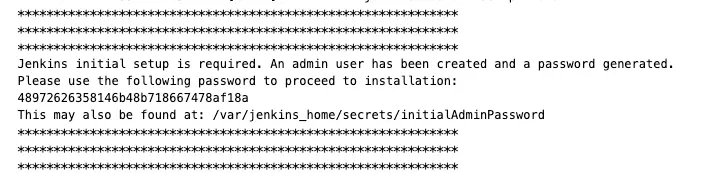
密码
打开浏览器进入127.0.0.1:49999, 输入日志中的密码完成账号初始化
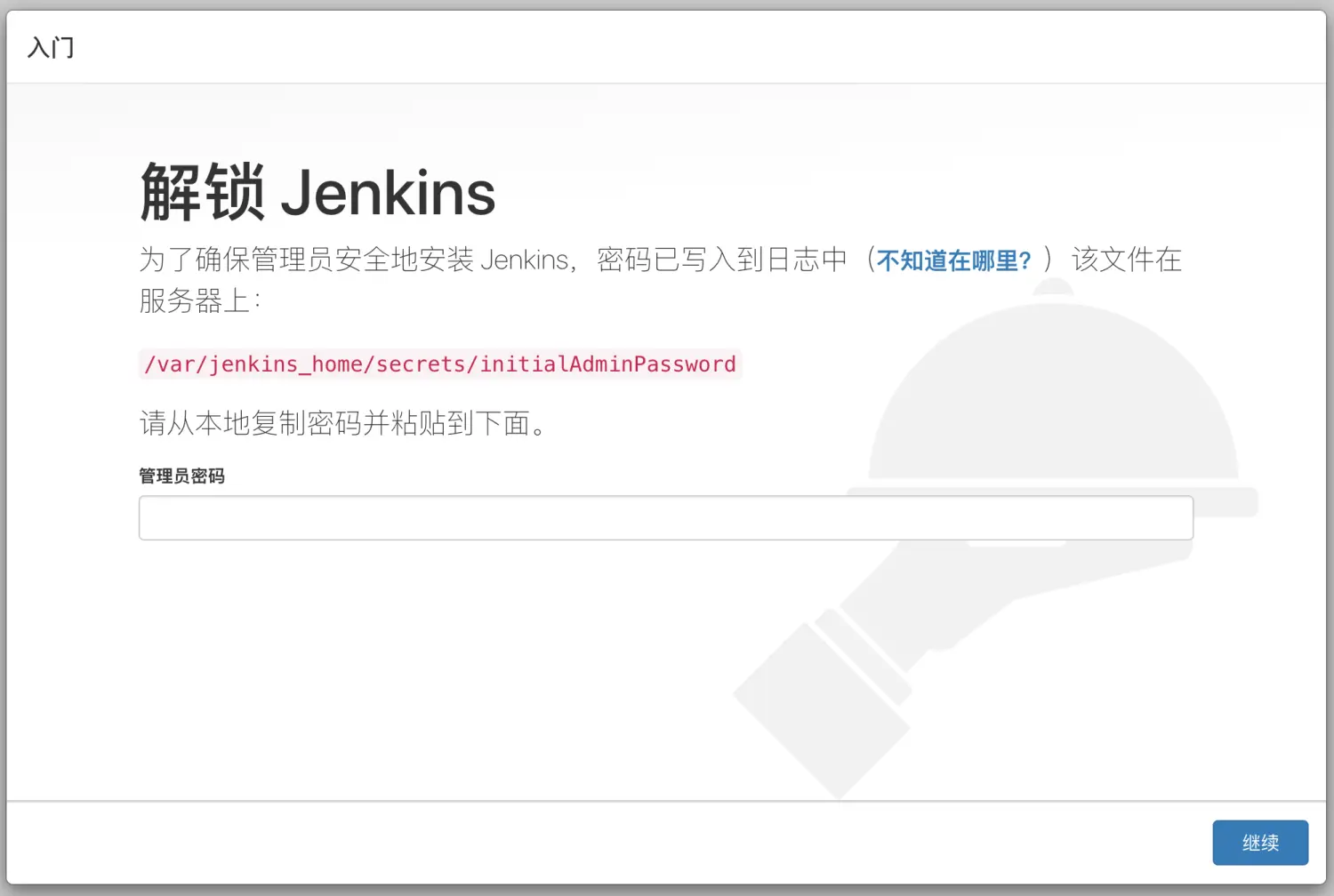
初始化账号
选择要安装的插件
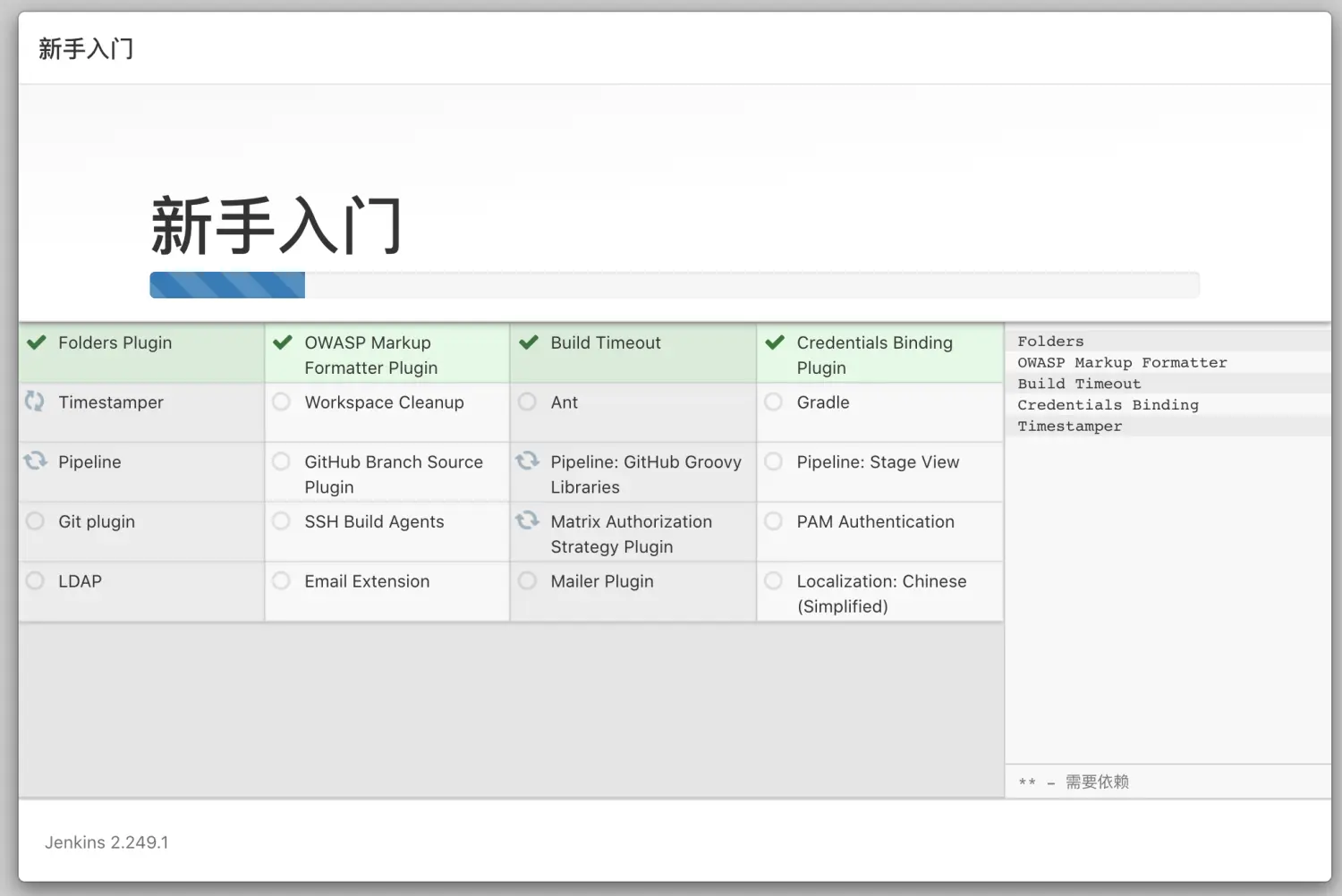
选择要安装的插件
安装插件
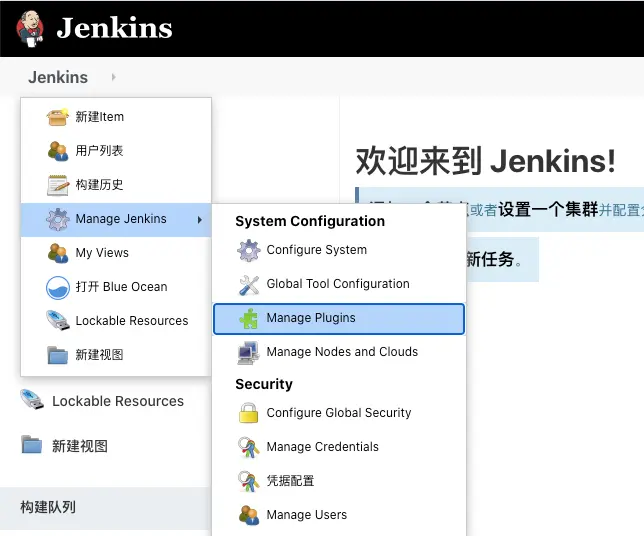
进入插件管理
安装publish over ssh插件
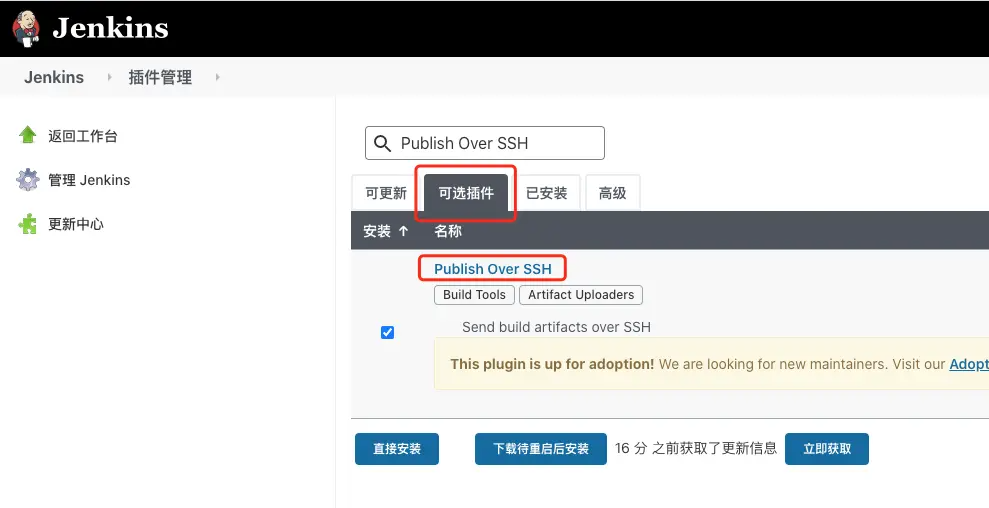
安装publish over ssh插件
配置publish over ssh插件
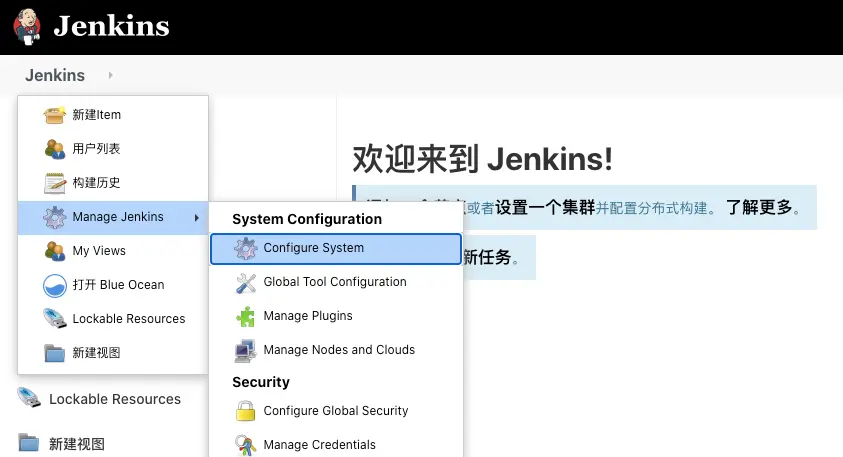
配置publish over ssh插件
拉到最下面,新增服务器
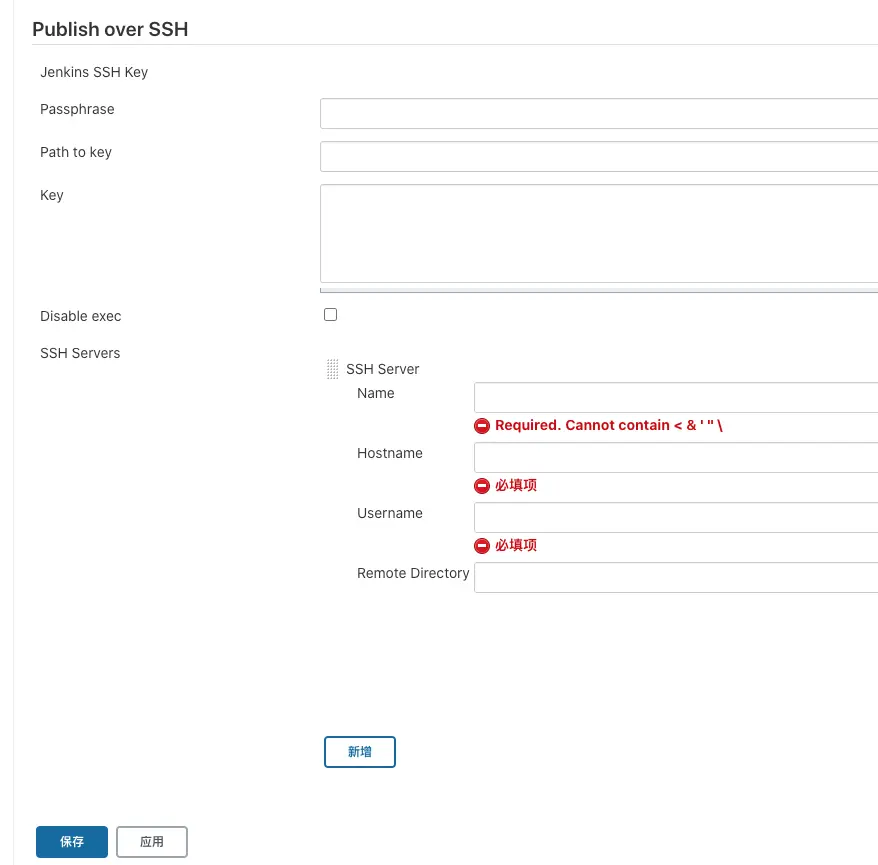
新增服务器
配置 gogs webhook
- 过滤分支,只处理dev分支,
-
设置参数构建,区分测试和正式,这个参数后面的publish over ssh 插件要用
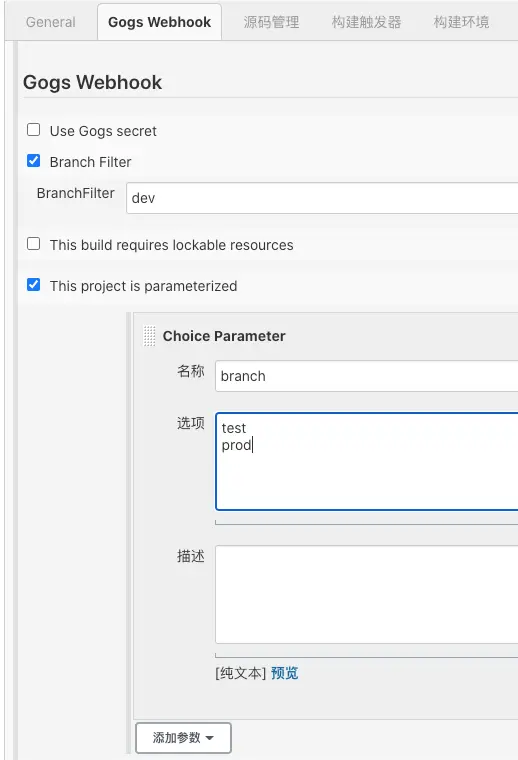
image.png
设置构建后操作
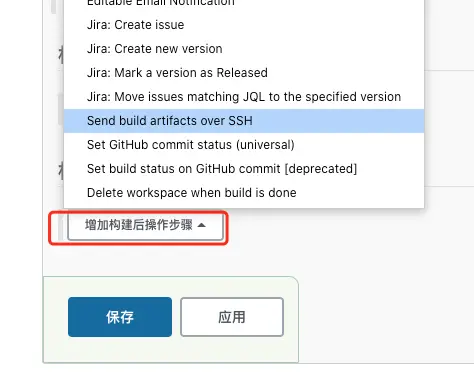
image.png
点击高级按钮,设置把branch参数传入

image.png
同样在ssh server选项中也点击高级,并设置label为test,表示如果构建的时候选择test,则会进入当前这个server,这样就可以针对不同的构建参数选择不同的主机进行相关操作。需要注意Exec command 的命令是到远程服务器上执行的,而不是Jenkins所在的机器。
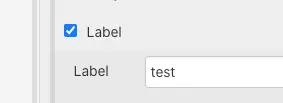
配置完毕,开始构建测试吧
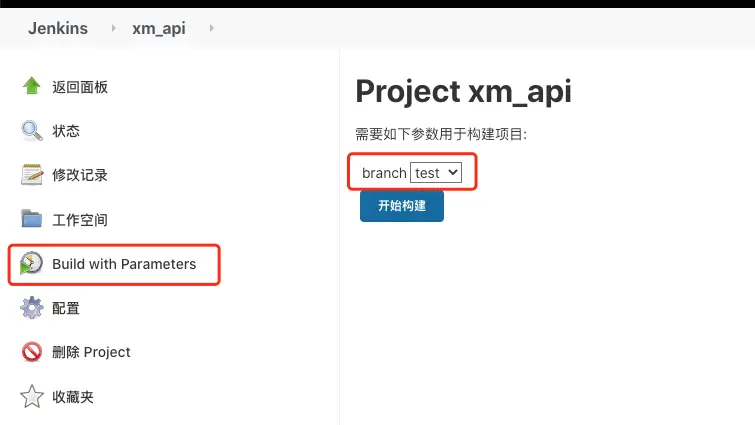
image.png
可以看到默认是构建test,这个参数就是我们刚刚配置的。
设置钩子,提交代码之后触发自动更新
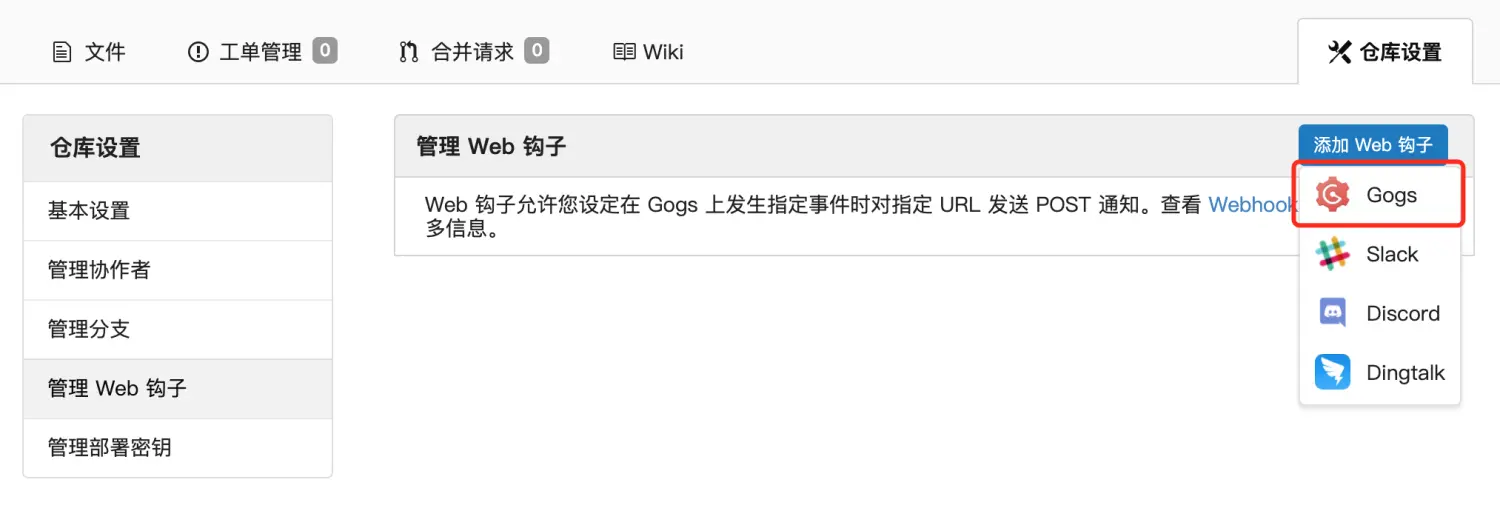
image.png
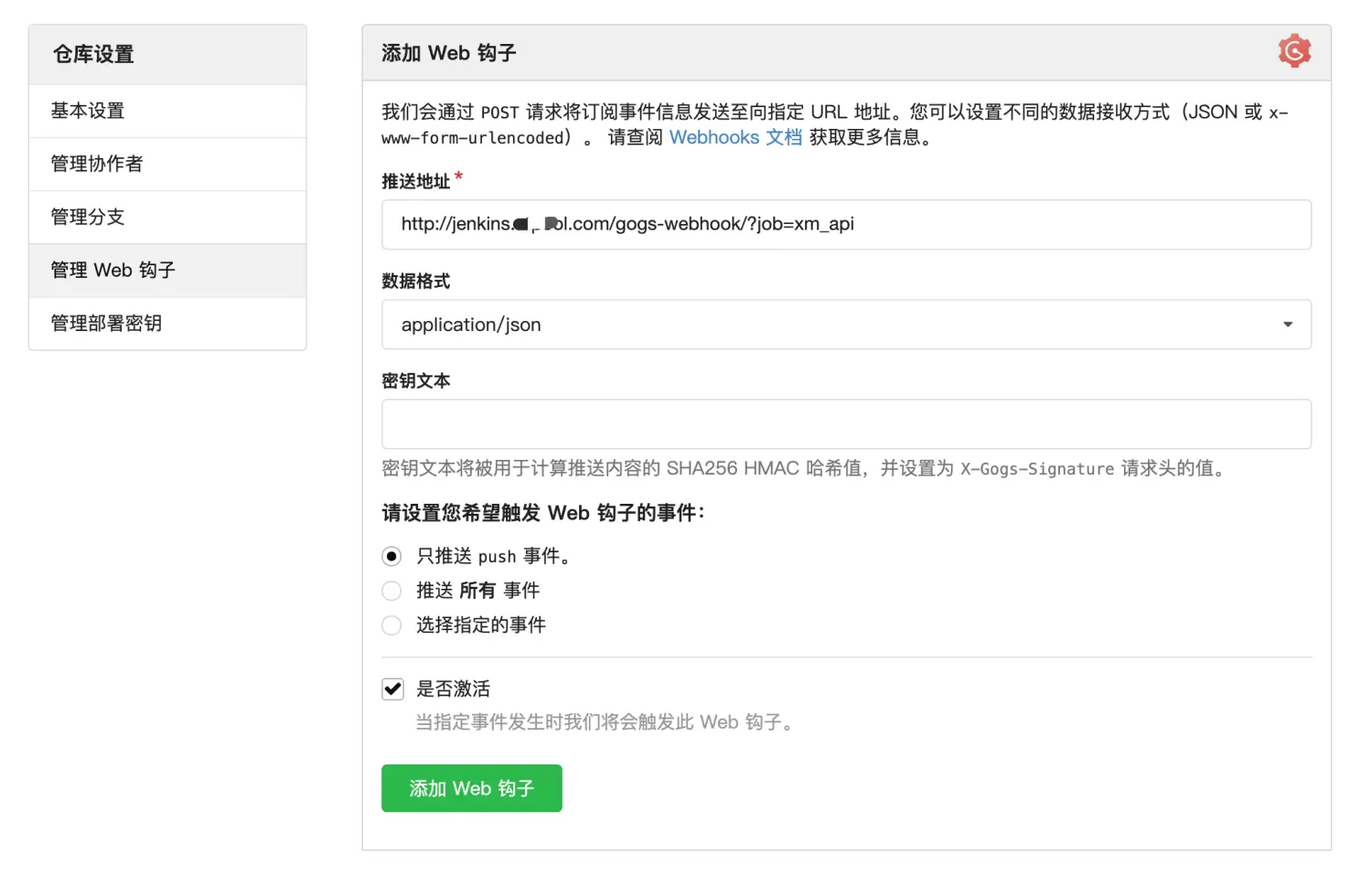
image.png
作者:雨田君的记事本
链接:https://www.jianshu.com/p/e575c25fe15e
来源:简书
著作权归作者所有。商业转载请联系作者获得授权,非商业转载请注明出处。